露出制御
ラジオシティにおいて使用される露出制御は、主に「対数型露出コントロール」、「線形露出コントロール」、「自動露出コントロール」の3つです。ここでは、この3つに焦点を当てて勉強して行きます。
対数型露出コントロール
『対数型露出コントロール』は輝度が高ければ高いほど露出コントロールの圧縮率が高くなり、ダイナミックレンジ(シーンの明暗の差)が高いシーンに適していると言われています。そのため、太陽光の絡む外部空間、室内空間にはよく使われる露出コントロールです。アニメーション時にもチラツキが押さえられるのでよく使われるそうです。
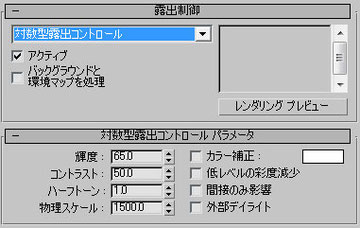
線形露出コントロール
『線形露出コントロール』は、ダイナミックレンジを一定の割合で圧縮する露出方法です。『線形露出コントロール』は太陽光などの絡む、ダイナミックレンジ(シーン内の明暗差)が高いシーンには不適であるとされています。明暗差の比較的小さいシーンにむいています。アニメーションで使用するとちらつきが発生するためアニメーションには向かないと言われています。
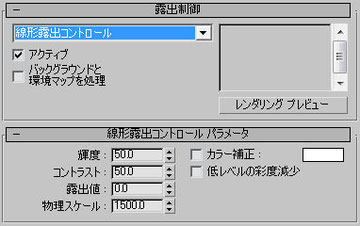
自動露出コントロール
自動露出コントロールでは、レンダリング イメージがサンプリングされ、レンダリングのダイナミック範囲全域にわたってカラーをきれいに分離できるようにヒストグラムが作成されます。これにより、そのままでは暗すぎて見えないライト効果の一部が改善されます。 アニメーションで使用するとちらつきが発生するそうで、そのためアニメーションには向かないとの事です。
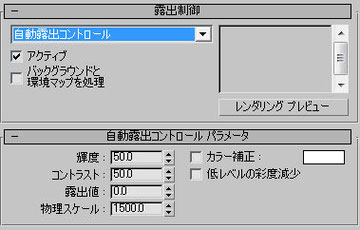
露出コントロールパラメータ
露出コントロールのパラメータには、露出コントロール間で共通のものと、選択した露出コントロール固有のものとがあります。
- 輝度・・・3ds maxのリファレンスには、「変換されたカラーの輝度を調整します。範囲は0から200で、既定値は50です。このパラメータはアニメート可能です。」とあります。この設定がレンダリングに際し、どのような計算影響を与えるかはわかりませんが、値を大きくすれば、シーン全体が明るくなり、値を小さくするとシーン全体が暗くなるようです。
- コントラスト
- 露出値・・・レンダリングイメージ全体の輝度(明るさ)を調整します。既定値は0で、-5.0から5.0の範囲で設定できます。負の値の場合イメージは暗くなり、正の値の場合はイメージは明るくなります。この設定は、実際のカメラの露出補正機能に相当します。このパラメータはアニメーション可能です。
- ハーフトーン
-
物理スケール・・・フォトメトリックライトではないライトの物理スケールを設定します。要するに、フォトメトリックライトは、そもそも現実にそって各種設定を行っていきますが、標準ライトは逆二乗の法則などが働かないため、その設定時に現実の世界の大きさを意識する必要はありません。そのため、ラジオシティの計算においては、各標準ライトの強度の値に、この物理スケールの値をかけて、光の強度(カンデラ)を算出します。例えば、物理スケールを1500、標準ライトの強度1の設定では、1500カンデラのフォトメトリック等方性ライトとしてラジオシティ計算及びレンダリングされます。[物理スケール]の値がフォトメトリック
ライトに影響することはありません。このパラメータはアニメート可能です。
- カラー補正・・・このチェックボックスにチェックがついていると、カラー見本に表示される色が白色に見えるように、すべての色が調整されます。既定値ではチェックはついていません。この機能は実際のカメラのホワイトバランスの機能に相当するものと思います。
- 低レベル彩度減少
- 間接のみ影響
- 外部デイライト・・・このチェックボックスにチェックマークが付いている場合、野外シーン用にカラーを変更します。既定値ではチェックマークはついていません。対数型露出コントロール固有の設定で、この設定をONにする事により、IESサンライトの高すぎる強度を補正できます。屋外シーンで白とびがひどい場合にONにしてみると良いのだと思います。このパラメータがある事が対数型露出コントロールが屋外の露出制御に向いているとされるひとつの理由なのだと思います。
